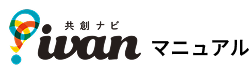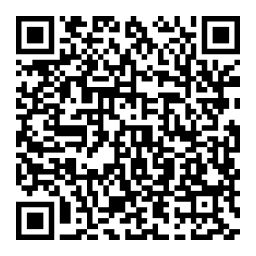共創ナビivanでは、多要素認証を使うことができます。
ID、パスワードだけでなく、自分のスマートフォンに表示されるワンタイムパスワードを利用することでセキュリティ強度を高めます。
このマニュアルではGoogleの認証アプリを使った設定を説明します。
多要素認証の設定の流れ
1.ログインIDをクリック

ウィンドウ右上に表示されているログインIDをクリックします。
2.ユーザー設定をクリック
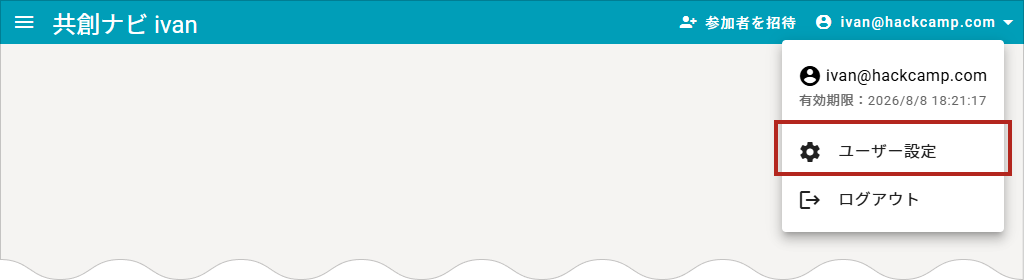
表示されるサブメニューから「ユーザー設定」をクリックします。
3.多要素認証(MFA)登録をクリック
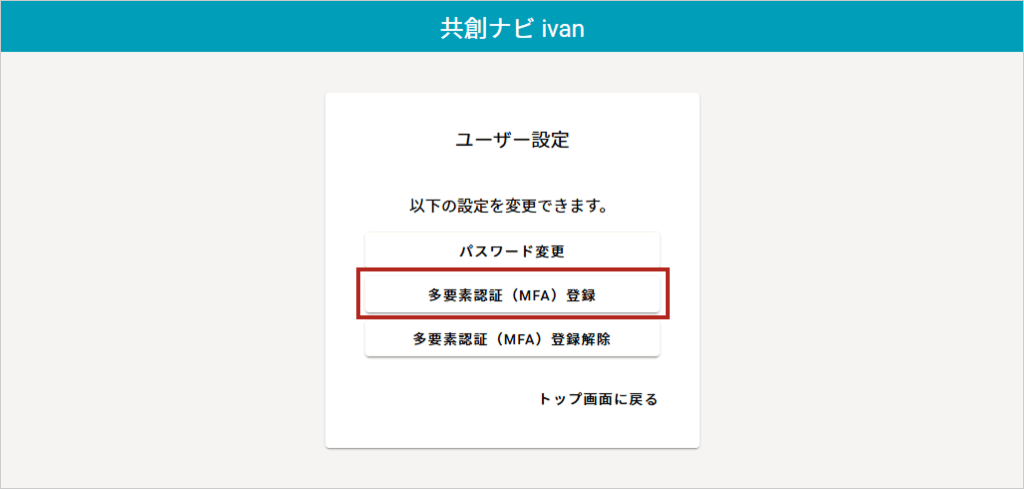
表示されるユーザー設定メニューから「多要素認証(MFA)登録」をクリックします。
4.パスワードを入力
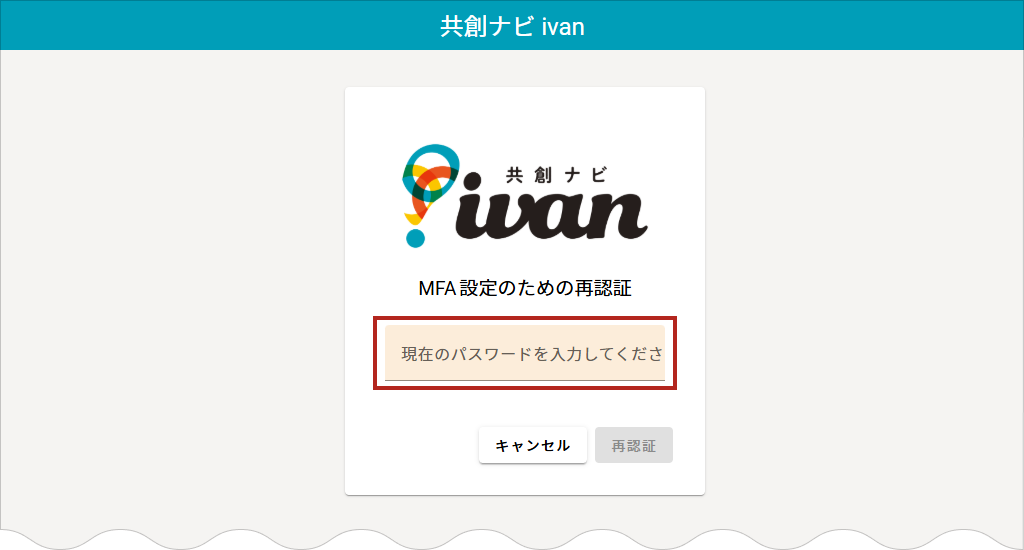
現在のパスワードを入力します。
5.「再認証」ボタンをクリック
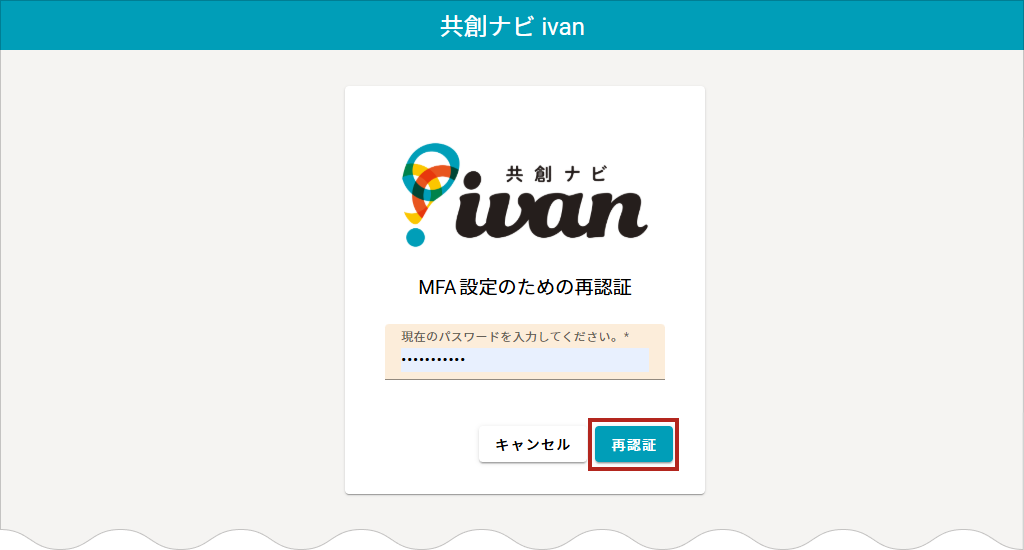
パスワードを入力すると「再認証」ボタンが有効になりますので、クリックします。
再認証を行うと、メールアドレス確認のため、ログインIDとして設定されているメールアドレス宛に確認メールが自動送信されます。
6.メールを確認
「共創ナビivanのメールアドレス確認」という件名のメールが、共創ナビivanにご登録いただいたメールアドレス宛に送信されます。メールが届いていること確認してください。
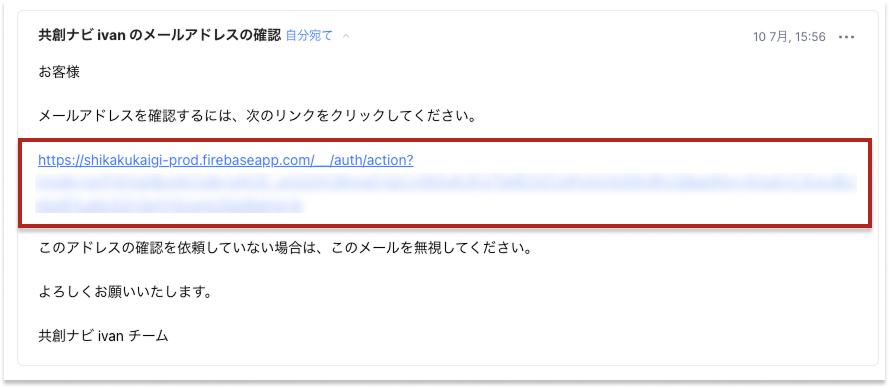
メール内のリンクをクリックしたら、共創ナビivanの画面に戻ります。
もし、メールが届いていいない場合は、共創ナビivanの画面の「再送信」ボタンをクリックしてください。
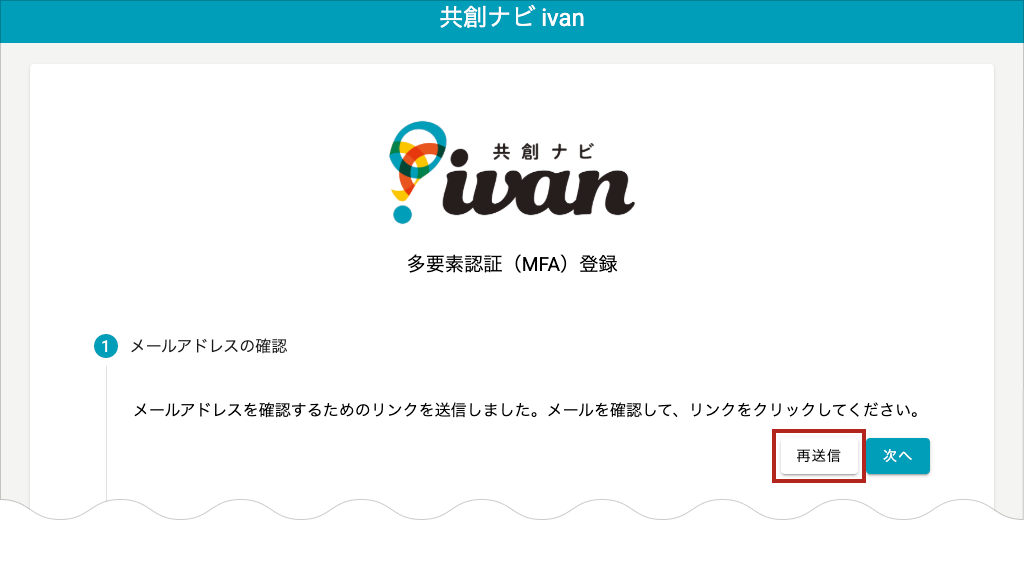
これは、ご登録のメールアドレスがご本人のものであることを確認するための大切な手続きです。
不正なアカウント作成や乗っ取りを防ぎ、セキュリティを強化することを目的としています。
この確認は一度行えば完了し、以後あらためて行う必要はありません。
7.「次へ」ボタンをクリック
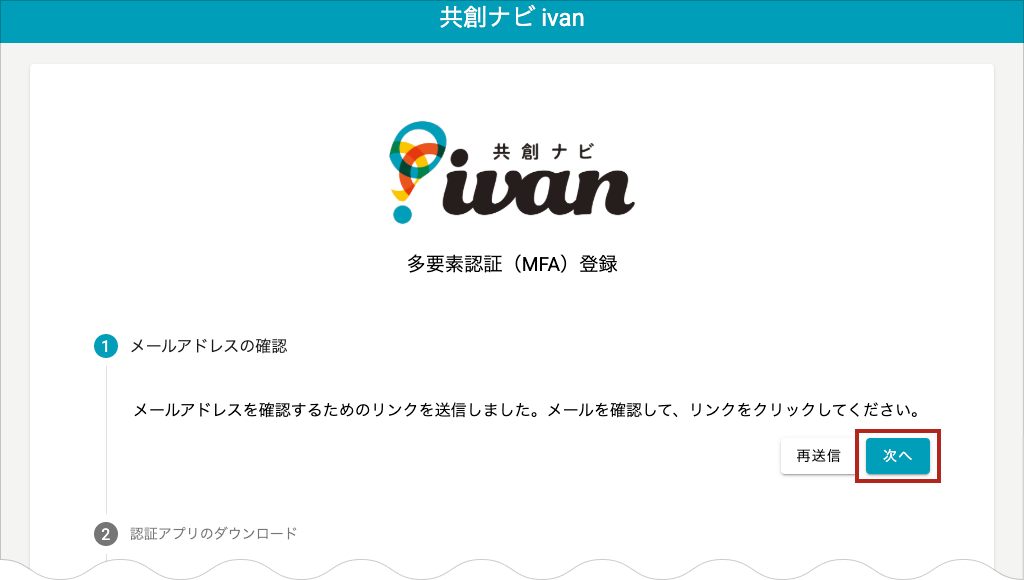
メールアドレスの確認が完了したら、「次へ」ボタンをクリックします。
8.スマートフォンにアプリをインストール
スマートフォンにGoogleの認証アプリをインストールします。
インストール済みの場合は、次の手順に進んでください。
● iPhoneの場合
App Storeで「Google Authenticator」をインストールします。
● Androidの場合
Google Playで「Google認証システム」をインストールします。
9.「次へ」ボタンをクリック
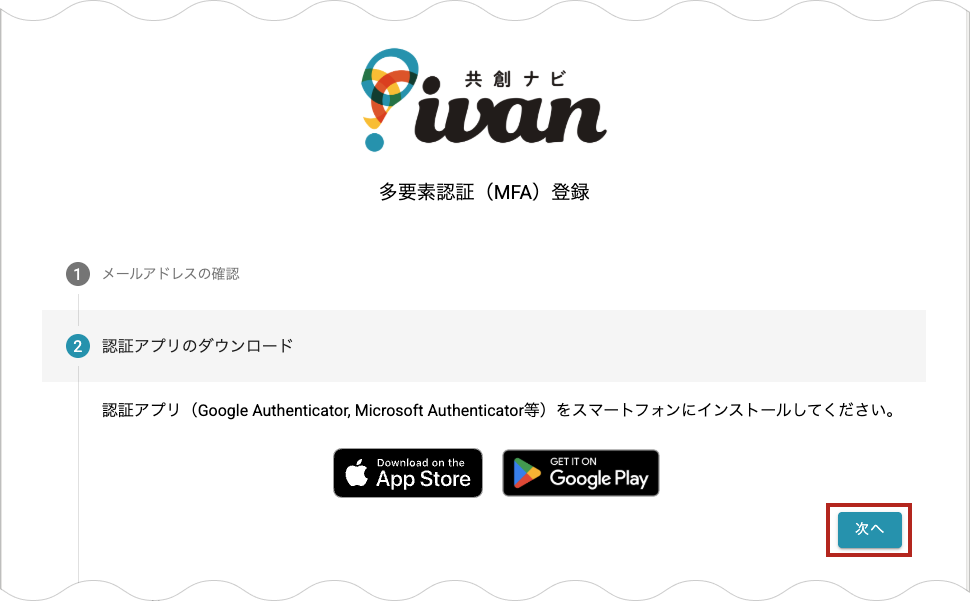
スマートフォンに認証アプリがインストールできたら、「次へ」ボタンをクリックします。
クリック後にQRコードが表示されます。
多要素認証の登録が終わるまでは、この画面は消さないでください。
もし、画面を消してしまったら最初の手順からやり直してください。
10.スマートフォンでアプリを起動
スマートフォンでGoogleの認証アプリを起動します。
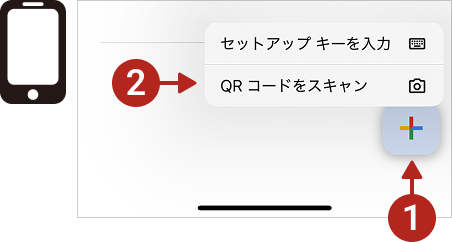
- Googleの認証アプリ画面の右下にある「+」ボタンをタップします。
- 「QRコードをスキャン」をタップします。カメラが起動します。
11.スマートフォンでQRコードを読み取る
共創ナビivanの画面にQRコードが表示されていることを確認します。
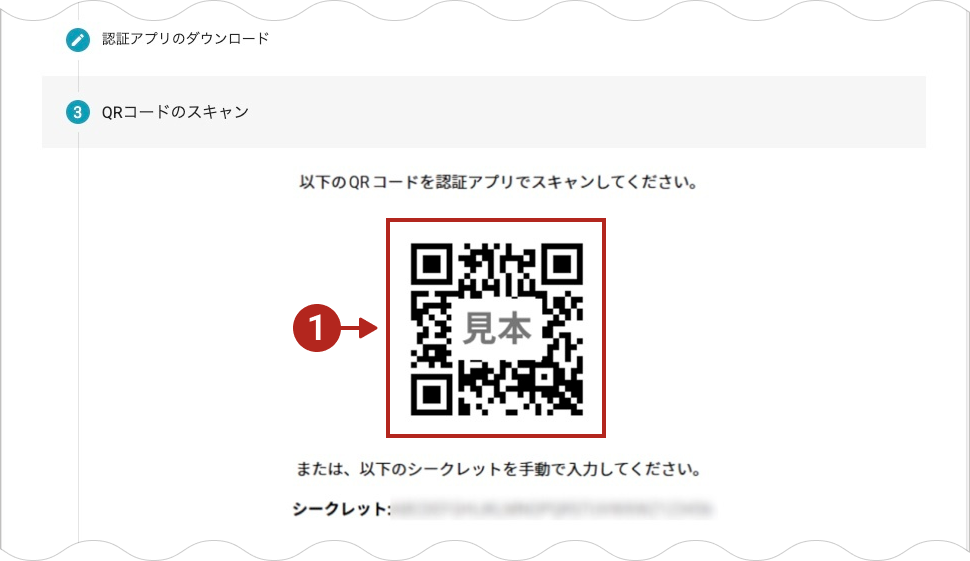
- スマートフォンで、QRコードを読み取ります。
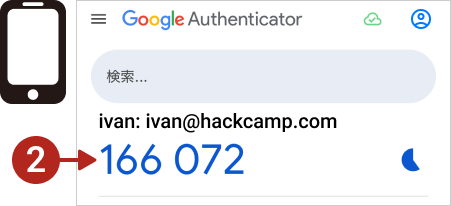
- Googleの認証アプリに「ivan」が追加されます。
12.「次へ」ボタンをクリック
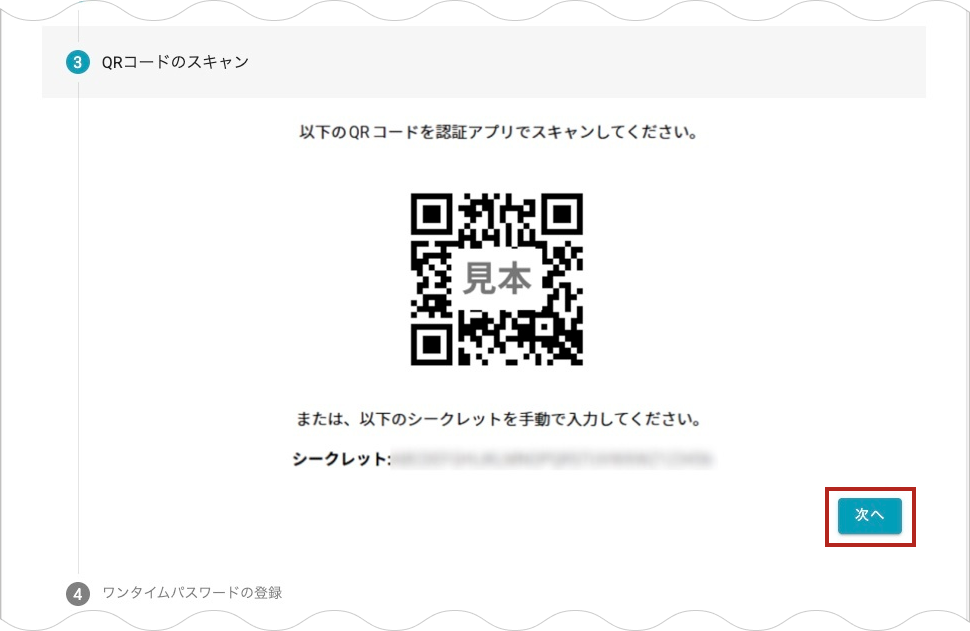
スマートフォンのGoogleの認証アプリに「ivan」が追加されたら、「次へ」ボタンをクリックします。
13.ワンタイムパスワードの登録
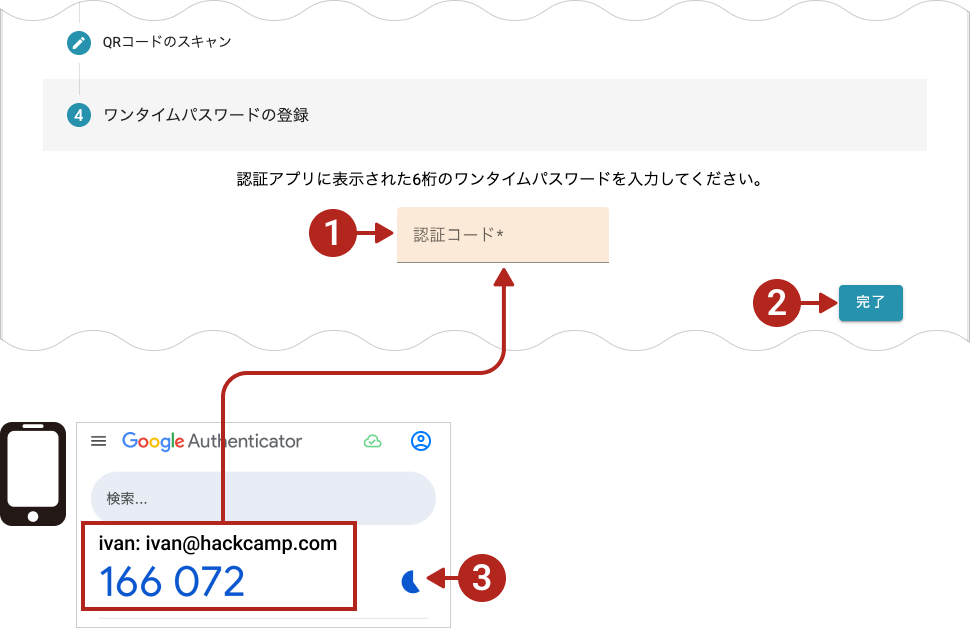
- ワンタイムパスワード入力
スマートフォンのGoogle認証アプリに表示されている6桁の数字を入力します。 - 「完了」ボタンをクリック
- パスワードの有効時間
ワンタイムパスワードには使用できる時間(約30秒)が設定されています。
この円グラフがゼロになると、パスワードは変更されます。時間切れになる前にパスワードを入力してください。
14.完了メッセージ
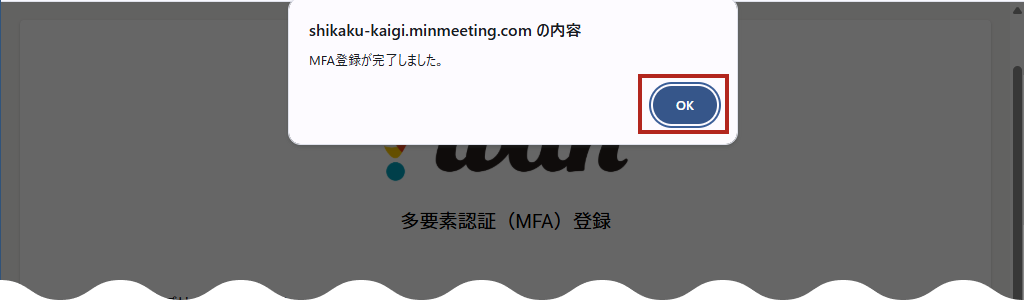
完了メッセージが表示されますので、「OK」ボタンをクリックします。
多要素認証が設定されるとアカウントのメールアドレスに、「共創ナビ ivan アカウントに 2 段階認証プロセスを追加しました。」というメールが届きます。
多要素認証を設定した後は、共創ナビivanにログインするとき、Google認証アプリが表示するワンタイムパスワードが必要になります。